标签:http rect 使用 win gpl .com 设置 部分 network
0. 引言
Virtual Network Computing (VNC) 是贝尔实验室研发的一款平台独立的桌面共享系统,由客户端(viewer)与服务端两部分构成。
服务端:安装在远程计算机上,启动后供客户端远程登录,有些系统自带vnc远程服务(如 Mac)。
客户端(viewer):安装在本机,用于登录远程桌面。三个著名的客户端:TightVNC,UltraVNC 与 RealVNC。
三者的比较:VNC Comparison and Review: TightVNC Vs UltraVNC Vs RealVNC。
本文着重介绍 TightVNC,内容包括:TightVNC的编译,TightVNC远程登录Windows桌面,TightVNC远程登录Mac OS X的桌面 。
1. TightVNC的编译
(1)先从 http://www.tightvnc.com/download.php下载最新版的 TightVNC 源码,本人下的是 tightvnc-2.8.8-src-gpl 版本。
(2)用VS2010打开解决方案tightvnc2010.sln,随后即可编译。
(3)若编译时遇到“找不到DXGI1_2.h文件”错误,则下载安装 DirectX 11。
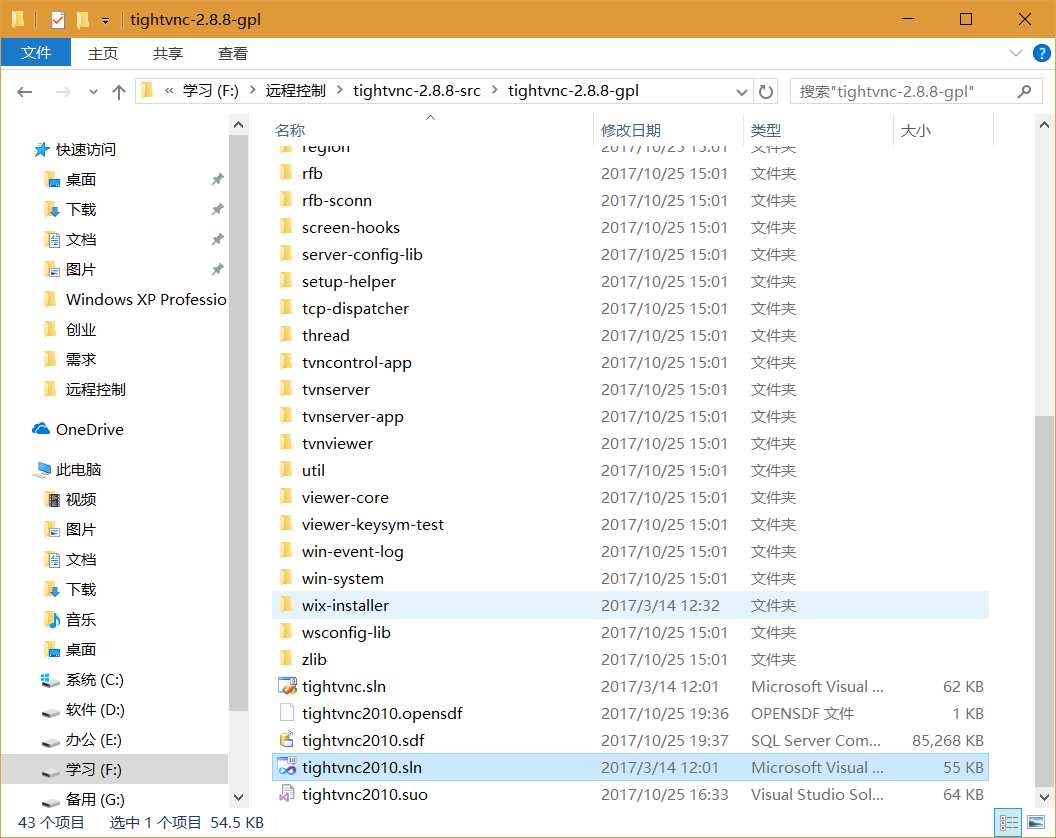
2. TightVNC远程登录Windows桌面
在远程计算机上打开“tvnserver.exe”,在本机上打开“tvnviewer.exe”。
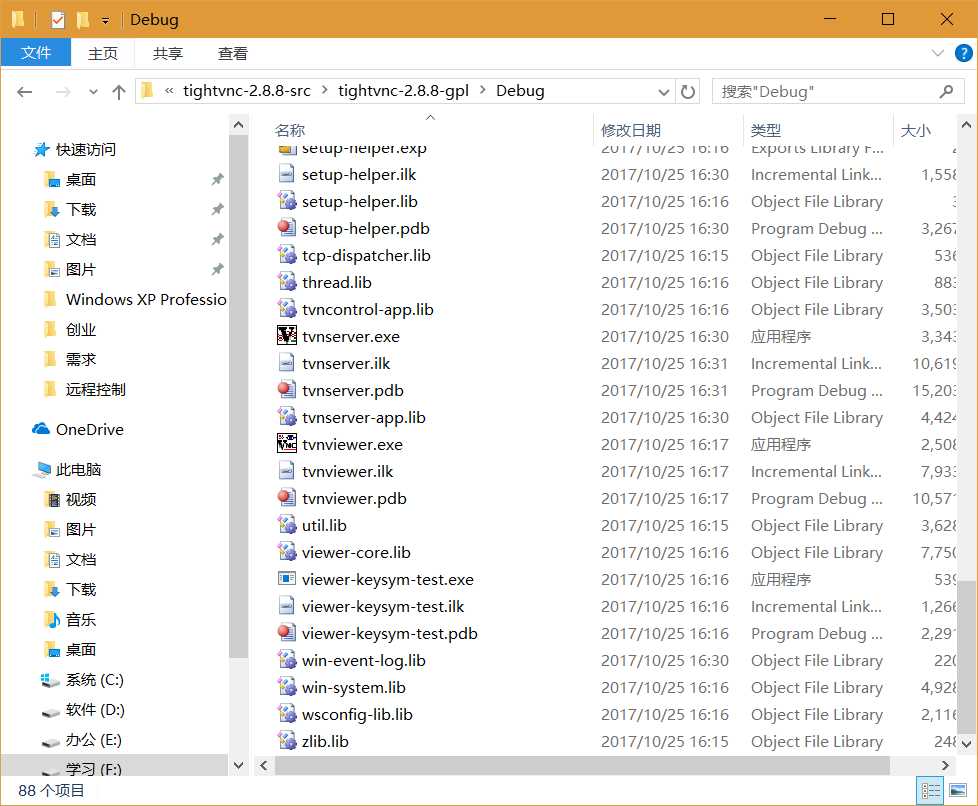
远程效果图如下(右边是虚拟机中的远程XP系统,左边本机的TightVNC客户端):
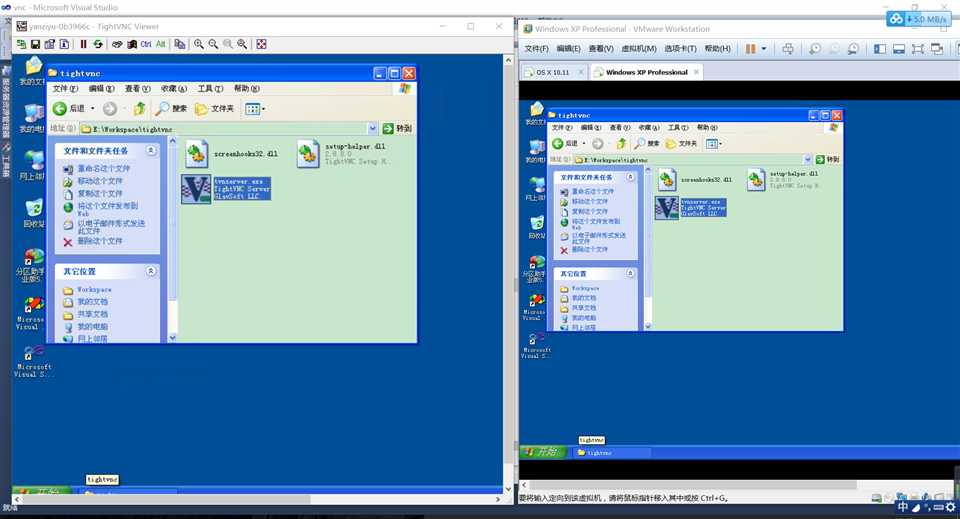
3. TightVNC远程登录Mac OS X的桌面
前面已经提到过,Mac OS 自带了VNC服务器,我们若要用vnc远程访问Mac,只需要开启其远程桌面功能即可。步骤如下:
(1)在Mac 的【系统偏好设置】中选择 [共享] 打开 [屏幕共享] 服务,即可允许其他电脑的用户远程查看并控制此电脑。
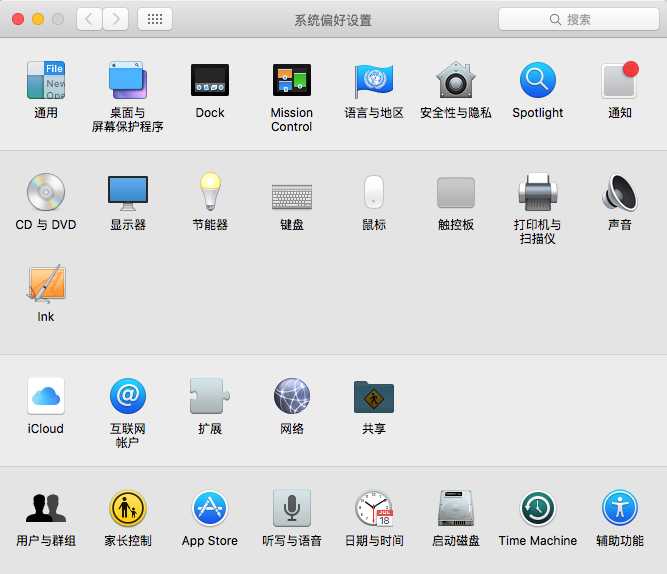
勾选“屏幕共享”,点击“电脑设置”按钮,在弹出的框中勾选“任何人都可以请求取得控制屏幕的权限” 与 “VNC显示程序可以使用密码控制屏幕”,并输入连接密码,点击“好”。
在“允许访问”一栏中选中“所有用户”。
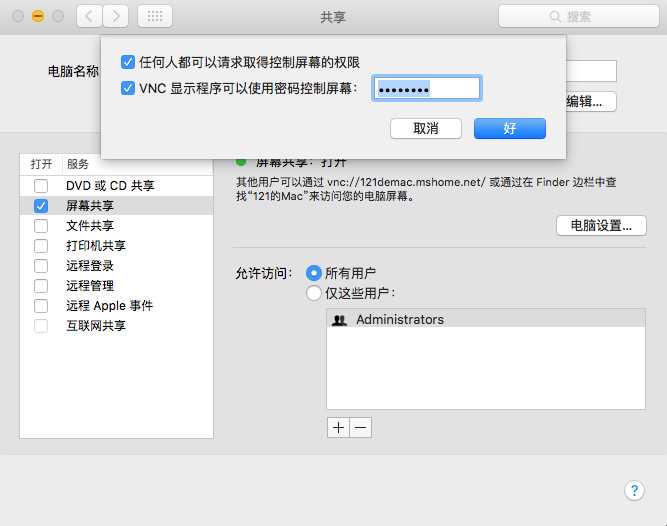
这样我们就开启了Mac系统的VNC服务,随后我们启动Windows的 TightVNC 客户端,连接到Mac桌面。效果如下:
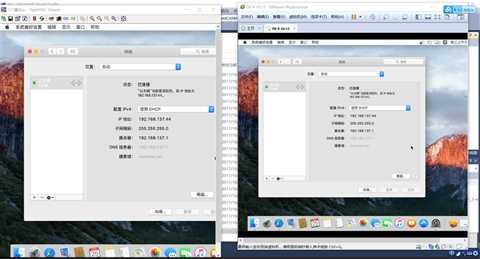
标签:http rect 使用 win gpl .com 设置 部分 network
原文地址:http://www.cnblogs.com/ziyu-trip/p/7731995.html